1000'den fazla formattaki videoları/sesleri yüksek kalitede dönüştürün, düzenleyin ve sıkıştırın.
[5 Yöntem] Netflix'te Tüm Cihazlarda Altyazılar Nasıl Kapatılır
Metin altyazıları Netflix'te aşırı izleme deneyiminize mi karışıyor? Eğer öyleyse, onları kapatmak en iyisidir! Peki Netflix'te altyazılar nasıl kapatılır? Neyse ki Netflix, Android, iPhone veya oyun konsolları olsun, herkesin tüm cihazlarda altyazı ayarlarını yapmasını kolaylaştırıyor. Bu kılavuzda, Netflix'te altyazıları kaldırmanın beş yolunu ele alacaksınız. Dikkat dağıtan şeylere veda edin ve net bir ekran deneyimine merhaba deyin!
Rehber Listesi
Android Telefonlarda Netflix'te Altyazılar Nasıl Kapatılır iPhone/iPad'de Netflix Altyazılarını Kapatma Adımları Netflix Altyazılarını Tüm TV'lerde Devre Dışı Bırakabilir misiniz? Konsollarda Netflix Altyazıları Nasıl Kapatılır Kaydedilen Netflix Filmlerinde Altyazıları Kapatmak İçin Bonus İpuçlarıAndroid Telefonlarda Netflix'te Altyazılar Nasıl Kapatılır
Daha önce de belirtildiği gibi, bazen Android telefonunuzdaki altyazıların dikkat dağıtması olmadan en sevdiğiniz Netflix programını izlemek isteyebilirsiniz. Bu hızlı bir çözüm! Android ekranınızda daha temiz bir izleme deneyiminin keyfini çıkarmak için Netflix'te altyazıyı nasıl kapatacağınıza dair bu kolay adımları izleyin.
Aşama 1Cihazınızda Netflix uygulamasına gidin ve izlemek istediğiniz filmi veya diziyi bulun.
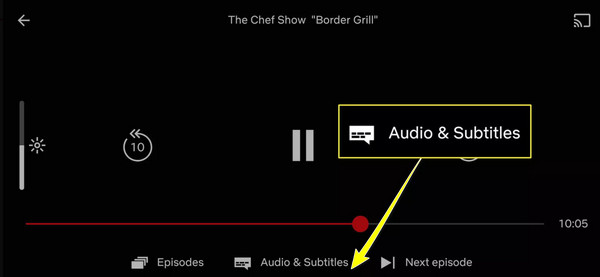
Adım 2Şimdi, oynatma kontrollerine erişmek için ekranınıza dokunun. “Altyazılar” seçeneğini (İletişim kutusu simgesi) arayın ve dokunun. Sonra, altyazıları kaldırmak için “Kapalı”yı seçin.
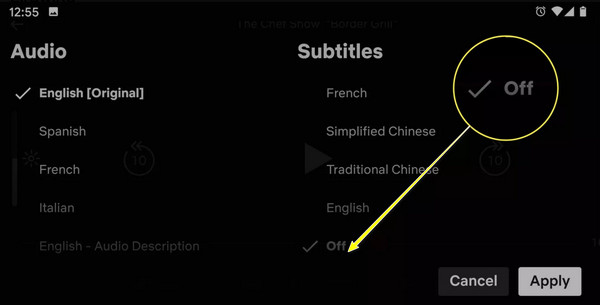
iPhone/iPad'de Netflix Altyazılarını Kapatma Adımları
En sevdiğiniz Netflix programını izlemek için bir iPhone veya iPad kullandığınızı varsayalım. Netflix'te altyazıları nasıl kapatırsınız? Aşağıdaki adımlar, o sinir bozucu altyazılar olmadan film izleme deneyiminizin keyfini çıkarmanıza yardımcı olacaktır. Sadece birkaç dokunuşla, her şey hazır olacak!
Aşama 1iOS cihazınızda Netflix uygulamasını açın ve izlemek istediğiniz diziyi veya filmi başlatın.
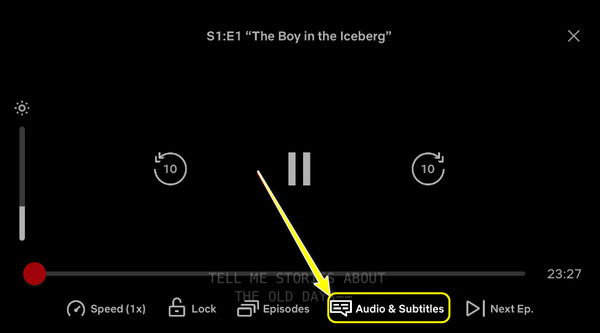
Adım 2Oynatma kontrollerini ortaya çıkarmak için ekranınıza dokunun. “Ses ve Altyazılar” seçeneğine gidin, ardından devre dışı bırakmak için “Kapalı”yı seçin.
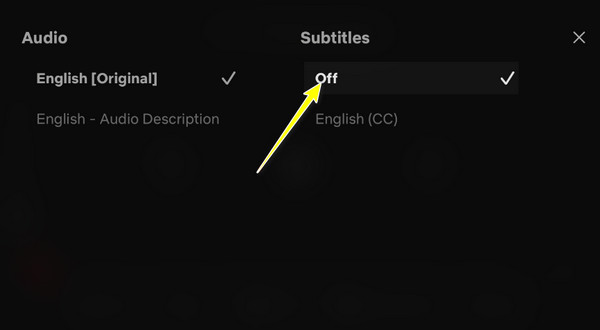
Netflix Altyazılarını Tüm TV'lerde Devre Dışı Bırakabilir misiniz?
Kesinlikle! Çoğu modern televizyon Netflix altyazılarını kapatmanıza izin verir. Kesin yöntem televizyonunuzun markasına ve modeline göre belirlenebilse de, genellikle basit bir işlemdir. Doğru şekilde yapmak için Netflix uygulamasında gezinmek için muhtemelen uzaktan kumandanıza ihtiyacınız olacaktır. İşte nasıl:
Aşama 1Televizyonunuzdaki Netflix uygulamasında, uzaktan kumandanızı kullanarak izlemek istediğiniz filmi veya diziyi oynatmaya başlayın.
Adım 2Gerekli düğmeleri kullanarak oynatma kontrollerini açın ve bazen bir "İletişim Kutusu" simgesinde görünen menüde "Ses ve Altyazılar" veya "Diğer" veya benzer seçenekleri arayın. Orada, geçerli videonuz için altyazıları devre dışı bırakmak üzere "Kapalı"yı seçin.
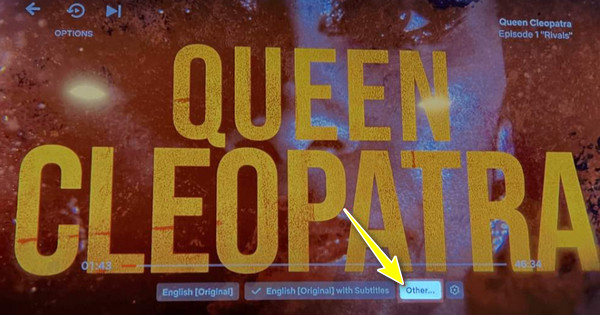
Aşama 3Bunları kapattıktan sonra menüden çıkın ve televizyon ekranınızdaki metinlerin dikkatinizi dağıtması olmadan filminizi izlemenin keyfini çıkarın.
Konsollarda Netflix Altyazıları Nasıl Kapatılır
Peki ya Xbox veya PlayStation gibi oyun konsolları için? Netflix'te altyazı nasıl elde edilir? Endişelenmeyin, çünkü ayarları düzenlemek ve altyazıları hızlıca kapatmak için basit adımlar da var, tıpkı diğer cihazlarda olduğu gibi.
Aşama 1Netflix filmi oynatılmaya başladığında, PlayStation'da "Başlat" veya Xbox'ta "Seçenekler" gibi oynatma seçeneklerini açan gerekli düğmeye basın.
Adım 2“Ses ve Altyazılar” menüsünü bulun ve ardından altyazıları ekranınızdan kaldırmak için “Kapalı” seçeneğini seçin.
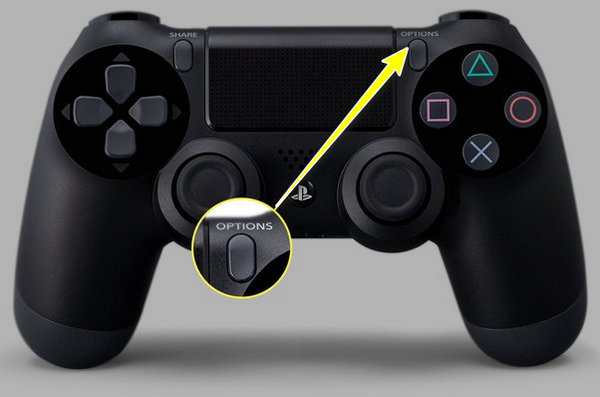
Kaydedilen Netflix Filmlerinde Altyazıları Kapatmak İçin Bonus İpuçları
Netflix'te altyazıları nasıl kapatacağınıza dair bu kılavuzu bitirmeden önce, işte size mükemmel bir ipucu! Netflix filmlerini çevrimdışı izlemek için kaydettiyseniz ve altyazıları can sıkıcı buluyorsanız, size yardımcı olabilecek kullanışlı bir çözüm var: 4Easysoft Toplam Video Dönüştürücü. Bu hepsi bir arada çözüm, yalnızca video dosyalarını farklı biçimlere dönüştürmenize olanak sağlamakla kalmaz, aynı zamanda Watermark Remover ile videolarınızdan altyazılar gibi istenmeyen özellikleri düzenlemek ve kaldırmak için güçlü seçenekler sunar. Yazılım basit bir arayüzle tasarlandığından, teknoloji meraklısı olmayanlar için bile erişilebilir hale getirir, videolarınızdan altyazıları kaldırmanın basit ve hızlı bir işlem olduğunu görürsünüz.

Filminizdeki gömülü altyazıları kolayca düzenleyin ve kaldırın.
Hızlı işlem hızıyla uzun süre beklemenize izin vermez.
Çıkış ayarları, örneğin çözünürlük, kalite, format vb. değiştirilebilir.
Altyazısız Netflix filminin önizlemesini izleyin ve beklediğiniz gibi olup olmadığına bakın.
100% Güvenli
100% Güvenli
Aşama 1Üzerinde 4Easysoft Toplam Video Dönüştürücü ana sayfa, yukarıdaki diğer seçenekler arasında "Araç Kutusu" widget'ına gidin. Video Filigranı Temizleyici araç setine giden yolu bulun.

Adım 2“Ekle” düğmesine tıklayarak Netflix videonuzu programa aktarın. Ardından, düzenleme penceresine yönlendirileceksiniz. Kaldırma çerçevesini almak için “Filigran kaldırma alanı ekle”ye tıklayarak kaldırma işlemine başlayın.
Daha sonra altyazı alanına “bulanık çerçeve”yi sürükleyin; daha iyi kapsama alanı için her iki taraftan çekerek boyutunu ayarlayın.
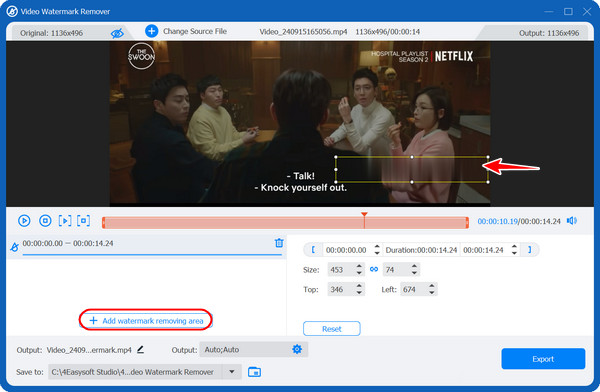
Aşama 3Son olarak, altyazısız Netflix videonuzun dosya adını ve konumunu ve gerektiği gibi çıktı ayarlarını belirtin. İndirme işlemini hazırlamak için “Dışa Aktar” düğmesine tıklayın.
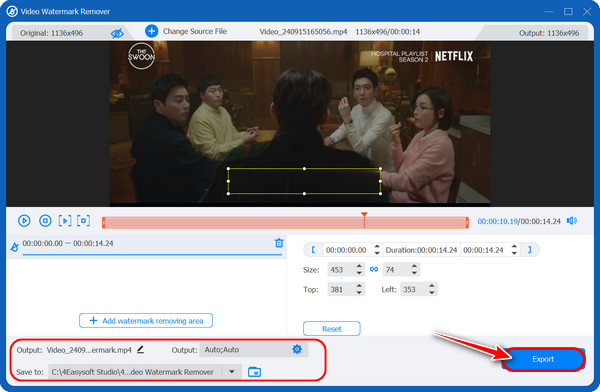
Çözüm
Netflix'te altyazıları kapatmanın yolu bu! Gördüğünüz gibi, ister telefonunuzda, ister televizyonunuzda veya oyun konsolunuzda izleyin, bu görevi yapmak sadece birkaç adımla çocuk oyuncağı gibi geliyor. Peki ya Netflix'ten film indirdiyseniz ve gömülü altyazıları kapatmak istiyorsanız? Bu gönderi size ayrıca 4Easysoft Toplam Video Dönüştürücü! Bu güçlü araç yalnızca video dosyalarını dönüştürmekle kalmaz, aynı zamanda kaliteyi etkilemeden kaydedilmiş içeriğinizden o sinir bozucu altyazıları kalıcı olarak kaldırmak için özelliklere de sahiptir. O halde gelin ve bu yazılımı kullanarak her seferinde temiz, kesintisiz bir Netflix izleme deneyimi sağlayın.
100% Güvenli
100% Güvenli



